Após configurado o Coverage Store, como vista em todo o passo 3, agora vamos configurar o Coverage (que é semelhante a Feature Type)
4. Configurando um Coverage
4.1 Seleciona a opção Coverage no menu (Config -> Data -> Coverages).
4.2 Clique no link “NEW”, e aparecerá uma lista com todas as Coverages, inclusive as que ainda não foram configuradas.
4.3 Escolha então a Coverage que você deseja configurar e clique no botão “NEW”.
4.4 Agora você deve preencher os campos da tela abaixo.
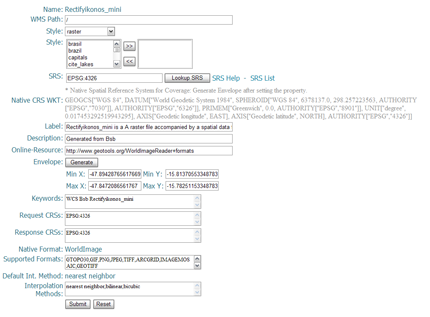
5. Parâmetros
Neste passo, serão listados os parâmetros, e explicadas suas funções, um a um.
5.1 WMS Path: Ele é opcional. Ele pode conter um caminho que organizará o layer em um estrutura quando a requisição GetCapabilities é chamada.
5.2 Style: Exitem duas opções agora. Uma é o estilo padrão (Raster), e a outra é uma lista que permita que você adicione mais de um estilo por vez.
5.3 SRS: É o número para a sua projeção, ou seja, o SRS é o código EPSG.
5.4 Label: É o título do seu Coverage.
5.5 Description: É a descrição do seu coverage, aqui voc~e pode colocar as informações que achar necessário, ou pertinente.
5.6 Online Resource: URL onde uma pessoa poderá encontrar mais informações sobre sua Coverage.
5.7 Envelope: Nada mais é que o BBOX do FeatureType, é onde você colocar os limites do seu coverage.
5.8 Keywords: Simplesmente palavra que descrevem o coverage.
5.9 Request CRS: Representa os códigos de EPSG que se pode solicitar, nos parametros na solicitação WCS GetCoverage.
5.10 Response CRS: Representa os códigos possíveis de EPSG que podem opcionalmente ser especificados no pedido de GetCoverage.
5.11 Supported Formats: Formatos de saída suportados para o Coverages.
5.12 Interpolation Methods: Métodos possíveis para interpolação dos arquivos Raster. O padrão é ‘nearest neighbour’.
Referências
CoverageStore Configuration
Coverage Config
User Tutorial Coverage
Fonte: GeoServer
